Hvernig á að tengjast Wi-Fi á Samsung sjónvarpi

Þó að sjónvarp muni líklega virka vel án nettengingar ef þú ert með kapaláskrift, eru bandarískir notendur farnir að skipta yfir í nettengingu
Nýi Chromium-undirstaða Microsoft Edge vafrinn hefur tonn af eiginleikum sem gera vefskoðun þína sveigjanlegri og skilvirkari. Vafrinn hefur bætt við stuðningi við viðbætur frá öðrum vefverslunum og hefur einnig uppfært viðmótið til að líta meira aðlaðandi út fyrir notendur.
Einn slíkur eiginleiki frá nýja Microsoft Edge er að safnsöfnin voru í upphafi prófunar í byrjun árs. Það var síðan hægt að rúlla út til Edge notenda. Nú, með Microsoft Windows útgáfu 2004, hefur aðgerðin verið gerð aðgengileg öllum Microsoft Edge notendum.
Eiginleikanum er ætlað að hjálpa þeim sem nota vefinn oft í rannsóknarskyni. Eins og nafnið gefur til kynna leyfa söfn notendum að vista vefsíður sínar, tiltekið vefsíðuefni, myndir, tengla o.s.frv. og búa til sérstakt safn af þeim í Edge vafranum.
Við skulum læra meira um söfn og sjá hvernig á að virkja og nota það í Edge vafranum þínum:
Lestu meira: Hvernig á að setja upp og nota Microsoft Edge á Android
Hvað eru söfn?
Collections er Microsoft Edge innbyggt bragð ásamt aðgerðum sem gerir ofgnóttum kleift að vista mikilvægar vefsíður sínar, tengla og myndir á netinu í sérstakt safn. Þetta hjálpar þeim sem fara í gegnum tonn af vefsíðum á meðan þeir leita að ritunarverkefni, markaðsrannsóknum og öðrum faglegum tilgangi.
Eiginleikinn styður við að draga og sleppa myndum, sem gerir þér kleift að búa til safn af uppáhalds myndunum þínum á vefnum eins og notendur gera fyrir Instagram safn. Ennfremur geta notendur einnig valið og tiltekinn texta frá heilli vefsíðu og síðan dregið og sleppt valinu í safnreitinn. Að auki geturðu líka skrifað viðbættar athugasemdir til að merkja tilganginn með því að hafa tiltekinn texta, mynd eða vefsíðu til viðmiðunar. Allir þessir eiginleikar skýra einfaldaða vefrannsóknir og gera það skilvirkara fyrir notendur að safna upplýsingum á einum stað frekar en að fletta í gegnum tonn af vefsíðum, sem gerir vafrann ringulreið.
Lestu meira: Gagnlegar ráðleggingar til að byrja með nýjum Microsoft Edge vafra
Hvernig á að virkja söfn?
Tengingar eru nú innbyggðar í nýjustu Microsoft Edge vafraútgáfunni. Uppfærðu bara Microsoft Edge til að fá söfn.
Skref 1: Smelltu á lárétta sporbaug efst í hægra horninu á vafraskjánum.
Skref 2: Farðu í hjálp og endurgjöf? Um Microsoft Edge .
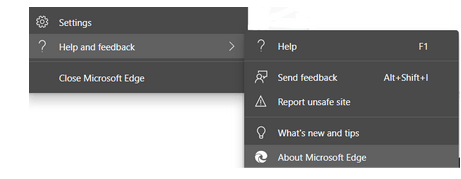
Skref 3: Edge mun sjálfkrafa leita að uppfærslum og byrja að uppfæra vafraútgáfuna.
Lestu meira: Hvernig á að vista vefsíðu sem PDF á Microsoft Edge?
Hvernig á að nota söfn á Microsoft Edge?
1. Að búa til safn
Skref 1: Smelltu á Söfn hnappinn til að opna Söfn flipann hægra megin á vafraskjánum.
Skref 2: Smelltu á Start New Collection .
2. Að bæta við allri síðunni
Að bæta allri síðunni við safnið er bara einn smellur:
Skref 1: Í næsta hluta finnurðuhnappinn Bæta við núverandi síðu .
Skref 2: Smelltu á hnappinn til að bæta við núverandi síðu sem er opnuð í vafranum.
3. Bæta mynd við með því að draga og sleppa
Skref 1: Farðu aftur á síðuna Nýtt safn .
Skref 2: Smelltu áhnappinnByrja nýtt safn .
Skref 3: Smelltu og haltu inni myndinni sem þú vilt bæta við og dragðu svo bendilinn á safnstikuna.
Skref 4: Skildu eftir bendilinn og myndin þín verður bætt við safnið.
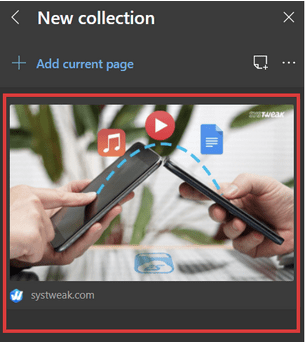
4. Að bæta völdum texta við söfn
Skref 1: Veldu textann sem þú vilt vista í safnið.
Skref 2: Smelltu og haltu inni völdum texta sem þú vilt bæta við og dragðu svo bendilinn á safnstikuna.
Skref 3: Skildu eftir bendilinn og textinn sem þú valdir verður bætt við safnið með tengli vefsíðunnar sem textinn hefur verið valinn úr.
Skref 4: Smelltu á textann til að opna alla vefsíðuna sem textinn hefur verið valinn úr. Þú munt sjá að valinn texti hefur verið auðkenndur með gulu til að sýna að það er safnaður hluti textans.
5. Bæta athugasemd við safn
Skref 1: Veldu safn.
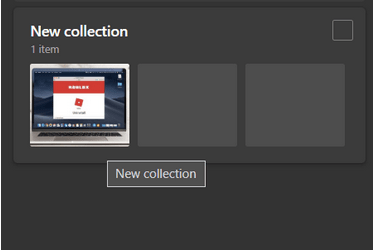
Skref 2: Smelltu áhnappinn Bæta við athugasemd .
Skref 3: Bættu við efni í athugasemdareitinn. Þú getur líka sniðið efnið með því að nota sniðvalkosti fyrir ofan athugasemdareitinn.
6. Að bæta nýjum hlut við núverandi safn
Skref 1: Smelltu á núverandi safn af söfnum.
Skref 2: Dragðu og slepptu efni eða mynd á hvaða stað sem er í safnreitnum og bættu nýrri mynd/texta við núverandi safn.
Skref 3: Til að bæta við heilli vefsíðu, smelltu á Bæta við núverandi síðu hnappinn efst.
7. Breyting á nafni safns
Skref 1: Smelltu á "Nýtt safn ."
Skref 2: Endurnefna safnið.
Þú gætir líka haft gaman af að lesa
Hvernig á að stjórna og eyða vafragögnum í Microsoft Edge
Microsoft ritstjóri: Hvernig á að nota það og allt sem þú ættir að vita
Þó að sjónvarp muni líklega virka vel án nettengingar ef þú ert með kapaláskrift, eru bandarískir notendur farnir að skipta yfir í nettengingu
Eins og í hinum raunverulega heimi mun sköpunarverkið þitt í Sims 4 á endanum eldast og deyja. Simsar eldast náttúrulega í gegnum sjö lífsstig: Barn, Smábarn, Barn, Unglingur,
Obsidian er með margar viðbætur sem gera þér kleift að forsníða glósurnar þínar og nota línurit og myndir til að gera þær þýðingarmeiri. Þó að sniðmöguleikar séu takmarkaðir,
„Baldur's Gate 3“ (BG3) er grípandi hlutverkaleikur (RPG) innblásinn af Dungeons and Dragons. Þetta er umfangsmikill leikur sem felur í sér óteljandi hliðarverkefni
Með útgáfu Legend of Zelda: Tears of the Kingdom geta aðdáendur komist inn í anda leiksins með besta HD veggfóðurinu. Meðan þú gætir notað
https://www.youtube.com/watch?v=LKqi1dlG8IM Margir spyrja, hvað heitir þetta lag? Spurningin hefur verið til síðan tónlist hófst. Þú heyrir eitthvað sem þú
Hisense sjónvörp hafa verið að ná vinsældum sem ágætis fjárhagsáætlun fyrir frábær myndgæði og nútíma snjalleiginleika. En það er líka falið
Ef þú notar Viber reglulega gætirðu viljað athuga hvort einhverjum hafi líkað við skilaboð. Kannski skrifaðir þú eitthvað til að fá vin þinn til að hlæja, eða vilt bara
Ef þú átt Apple tæki hefurðu eflaust fengið óumbeðin skilaboð. Þetta gæti hafa verið frá fólki sem þú þekkir sem þú vilt ekki að sendi þér
TikTok hefur vald til að skjóta fyrirtækinu þínu eða feril og taka þig frá núlli í hetju á skömmum tíma, sem er ótrúlegt. Áður fyrr þurftu menn að hoppa








